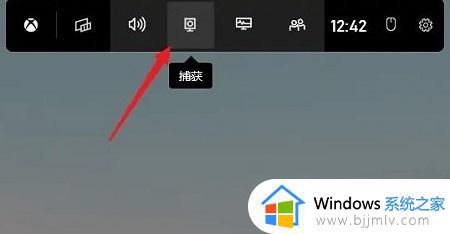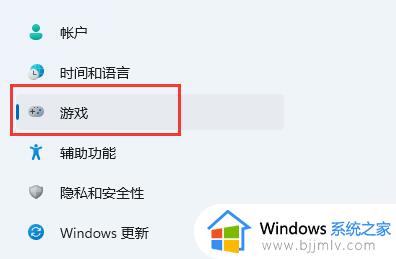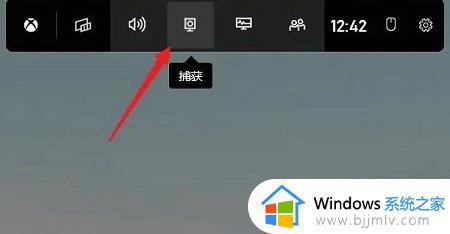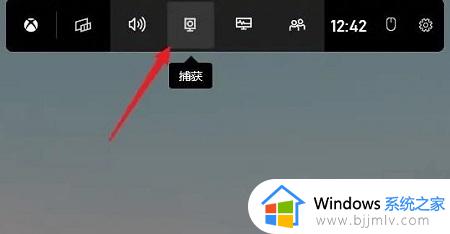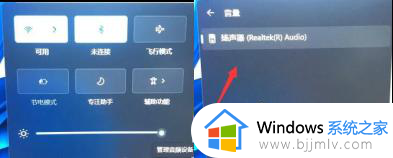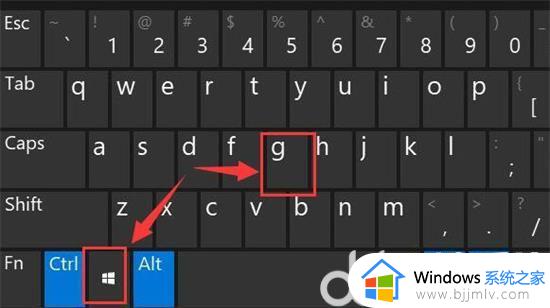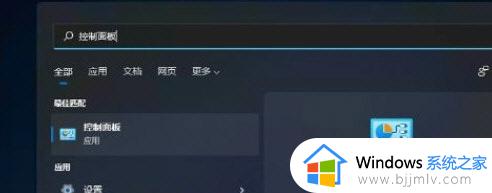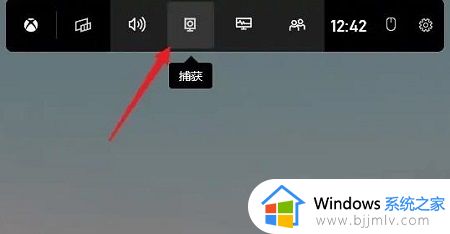win11录制屏幕没有声音怎么办 win11屏幕录制没有声音如何处理
更新时间:2024-02-07 11:38:43作者:runxin
随着微软发布的win11系统逐渐进入人们的生活中,很多用户也都开始使用这款系统来运行,同时也可以通过win11系统自带录屏工具来进行屏幕录制,可是在电脑上进行录制屏幕时却没有将声音一起录制下来,对此win11录制屏幕没有声音怎么办呢?这里小编就带来win11屏幕录制没有声音如何处理,以供大家参考。
具体方法如下:
1、首先点击桌面的开始。如下图所示。
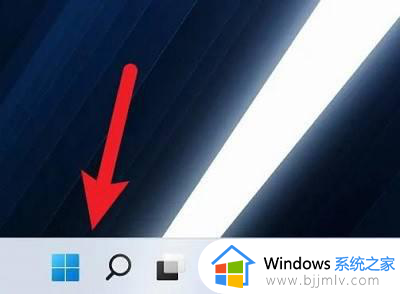
2、之后去打开界面中的“设置”。如下图所示。
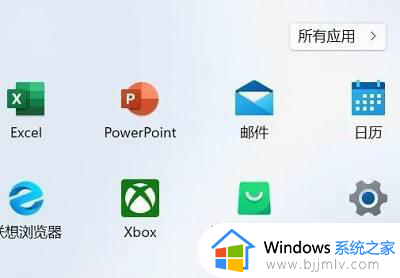
3、再点击左侧的“游戏”。如下图所示。
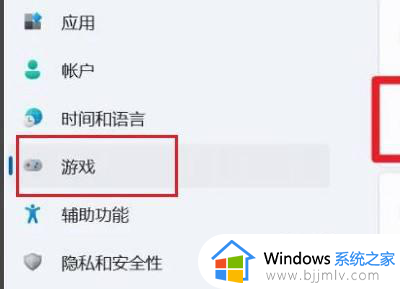
4、最后将“录制游戏时录制音频”后面的开关打开即可。如下图所示。
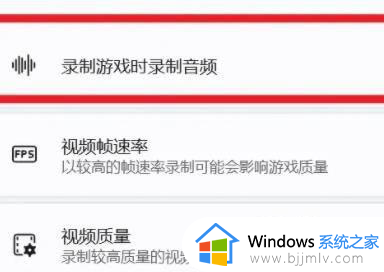
以上就是小编给大家分享的win11屏幕录制没有声音如何处理完整内容了,碰到同样情况的朋友们赶紧参照小编的方法来处理吧,希望本文能够对大家有所帮助。